微信怎么添加儿童社保卡 微信添加儿童社保卡操作方法
- PHPz原创
- 2024-07-12 15:31:30837浏览
随着微信在日常生活中的广泛应用,其便捷的社保服务功能也受到大家的青睐。其中,为儿童添加社保卡是众多家长关心的问题。如果您正在寻找在微信中添加儿童社保卡的方法,本文将为您提供详细的指导。php小编苹果整理了简便易懂的操作步骤,带您轻松完成这一项重要任务。继续阅读本文,您将掌握在微信中为儿童添加社保卡的具体操作方法。

微信添加儿童社保卡操作方法
1. 打开手机微信进入界面后,在右下方点击“我”进入,再在其中点击选择“服务”功能打开。
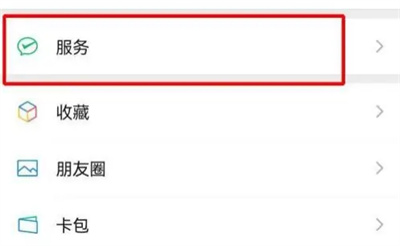
2. 在服务页面下方找到“城市服务”这一项,并在上面点击进入。

3. 接下来在进入的页面里“热门服务”下方点击“社保综合”这一项打开。
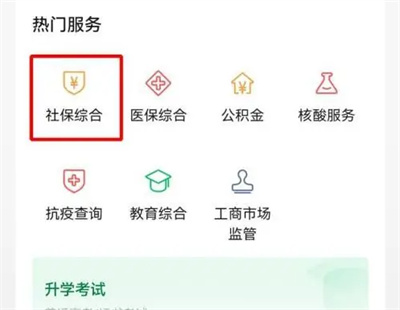
4. 页面跳转后会看到有一个“电子社保卡”,在上面点击进入。
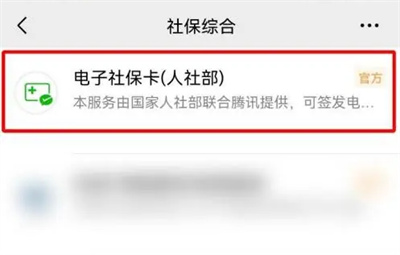
5. 在电子社保卡页面下方点击选择“卡面服务”这一项。
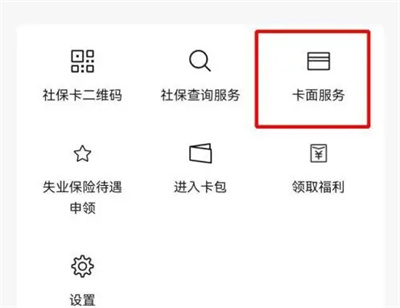
6. 接着在进入的页面里找到“亲情服务”,在上面点击选择。
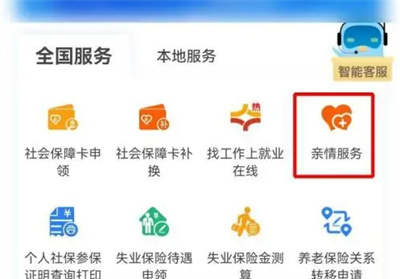
7. 最后在进入的页面里“亲情账号”后面点击“添加”按钮输入卡号即可添加儿童电子社保卡。
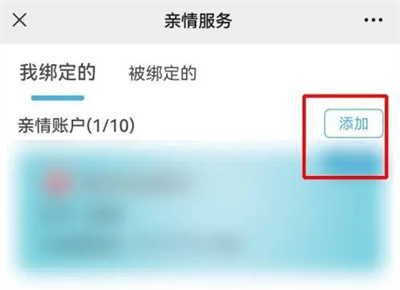
以上是微信怎么添加儿童社保卡 微信添加儿童社保卡操作方法的详细内容。更多信息请关注PHP中文网其他相关文章!
声明:
本文内容由网友自发贡献,版权归原作者所有,本站不承担相应法律责任。如您发现有涉嫌抄袭侵权的内容,请联系admin@php.cn

